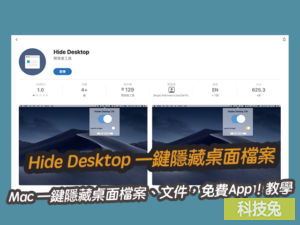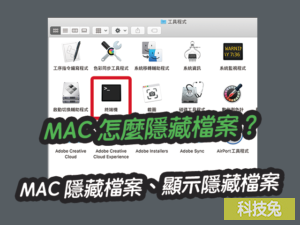Mac 一鍵隱藏資料夾、文件檔案、照片影片!終端機chflags 指令教學

Mac 一鍵隱藏任何資料夾、檔案教學來囉!Mac 上要隱藏檔案跟資料夾,比較常見的做法是將檔名改成「.」開頭的名稱,因為「.」開頭的名稱就是隱藏檔案,不過你還有另外一個方式可以將檔案跟資料夾隱藏起來唷,雖然一樣需要用到Mac終端機,但是只要一行指令就可以達成。
下面教學Mac 怎樣一鍵隱藏任何資料夾、檔案。
Mac 隱藏檔案、資料夾教學,終端機chflags 指令
▼要在Mac電腦上隱藏檔案,你要先打開Mac電腦終端機,路徑在Mac「應用程式」>「工具程式」,進入到裡面之後找到「終端機」應用程式,並打開它。
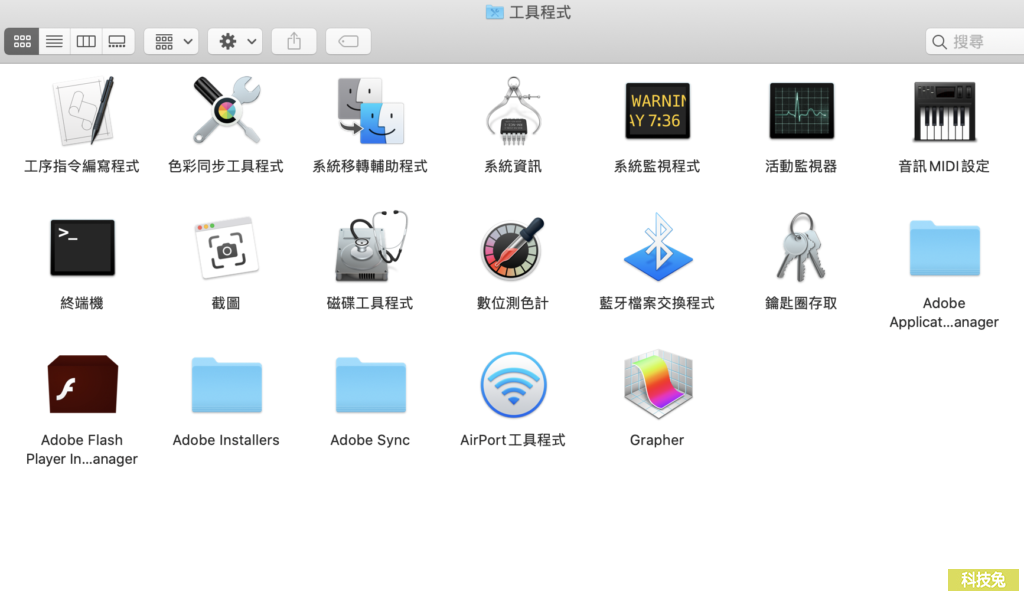
▼接下來你只要輸入下方指令,就可以將檔案或資料夾隱藏起來。
chflags hidden <檔案或資料夾路徑>
▼例如,如果你想要隱藏Mac桌面某個資料夾,你可以輸入下面指令。
chflags hidden /Users/Username/Desktop/資料夾名稱
▼上面這行指令的Username要替換成你自己電腦的Username喔。至於怎樣知道自己電腦的Username?很簡單,其實只要打開終端機的起始畫面,你就會看到自己的Username了。
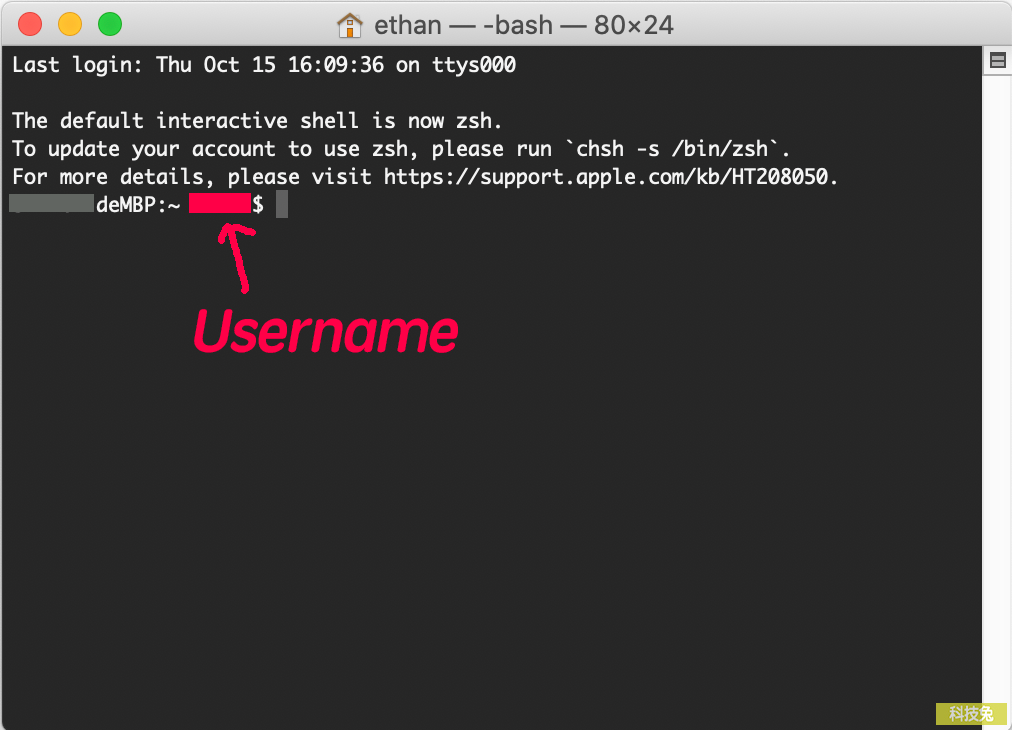
▼例如,你的MAC電腦的Username是Sara,你想要隱藏桌面上名稱叫做Test的資料夾,只要一鍵在終端機輸入下方指令即可。
chflags hidden /Users/Sara/Desktop/test
▼假如你的MAC電腦的Username是Sara,你想要隱藏桌面上名稱叫做abc.txt的檔案,只要一鍵在終端機輸入下方指令即可。
chflags hidden /Users/Sara/Desktop/abc.txt
▼最後,如果你想要將原本已經使用chflags指令隱藏起來的資料夾或檔案,重新顯示,只要輸入下面指令即可。
chflags nohidden <檔案或資料夾路徑>
總結來說,chflags這個指令非常方便,不需要輸入太多終端機指令,只要輸入一行這個指令, 就可以做到將MAC資料夾、檔案隱藏或顯示的功能了!